Comment passer en mode Mise en page dans Excel 2010
Lorsque vous travaillez sur une feuille de calcul dans Microsoft Excel 2010, l'accent est généralement mis sur les données que vous ajoutez et les informations que vous essayez de trouver. Mais si vous créez une feuille de calcul que vous devez imprimer et partager avec des collègues, vous devez également savoir à quoi ressemblera la feuille de calcul sur papier.
Heureusement, Excel 2010 dispose d'une vue spéciale, appelée «Mise en page», que vous pouvez utiliser pour afficher la mise en page de vos données sur la page imprimée. Cela vous permet de régler la taille des lignes et des colonnes afin que tout tienne le mieux possible sur la page. Le didacticiel ci-dessous vous montrera comment passer en mode Mise en page.
Afficher la mise en page de votre feuille de calcul dans Excel 2010
Il existe plusieurs vues différentes dans Microsoft Excel 2010. La vue par défaut est appelée Normal et est probablement la vue à laquelle vous êtes le plus habitué. Si vous constatez que la vue Mise en page des étapes ci-dessous ne répond pas à vos besoins, vous pouvez également sélectionner l'une des autres options disponibles à l'étape 3.
Étape 1: ouvrez votre classeur dans Excel 2010.
Étape 2: cliquez sur l'onglet Affichage en haut de la fenêtre.

Étape 3: cliquez sur le bouton Mise en page dans la section Vues du classeur du ruban Office.
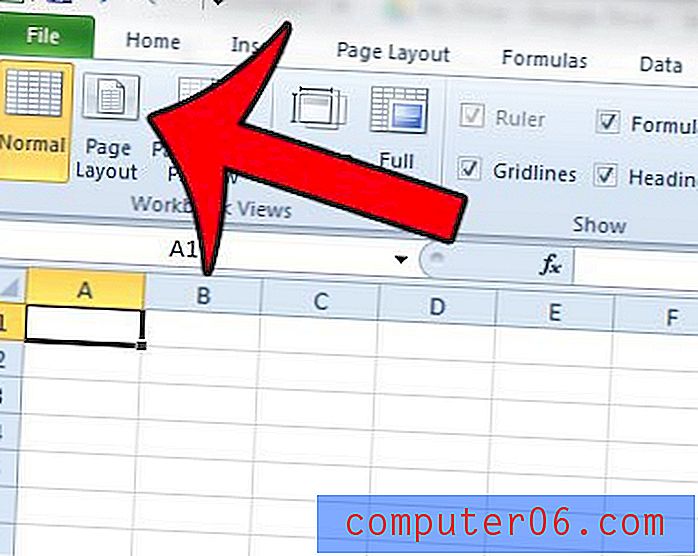
Vous devriez maintenant pouvoir visualiser votre feuille de calcul Excel telle qu'elle sera imprimée.
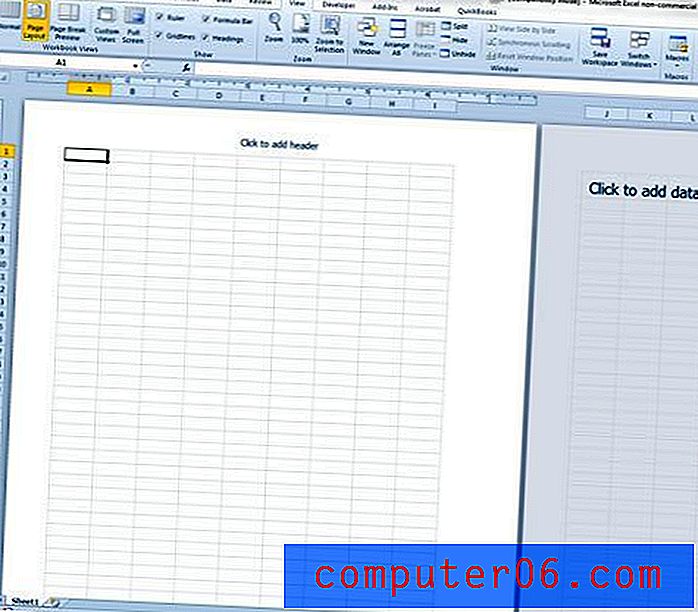
Cela peut être très utile lorsque vous disposez d'une feuille de calcul de plusieurs pages et que vous craignez que certaines données ne soient séparées sur sa propre page. Vous pouvez également lire cet article pour en savoir plus sur certains paramètres utiles que vous pouvez ajuster dans Excel 2010 pour améliorer l'apparence de vos feuilles de calcul lors de leur impression.
Si vous trouvez que les sauts de page dans votre feuille de calcul n'ont pas de sens, ils peuvent avoir été insérés manuellement. Cet article vous montrera comment supprimer tous les sauts de page d'une feuille de calcul Excel 2010.



